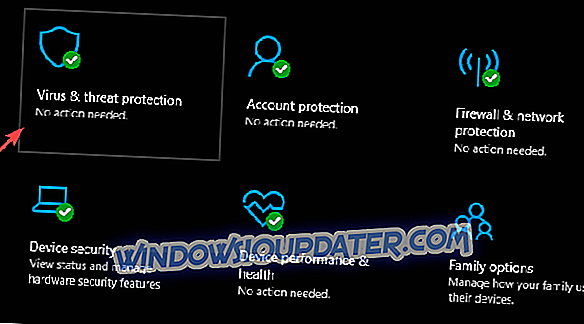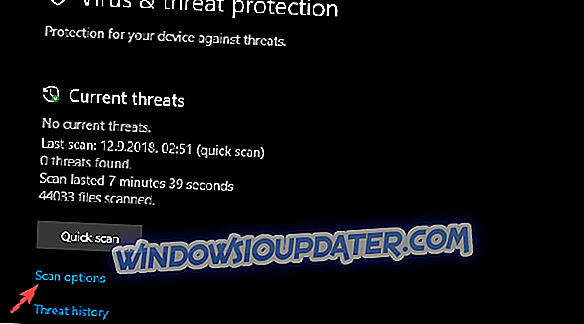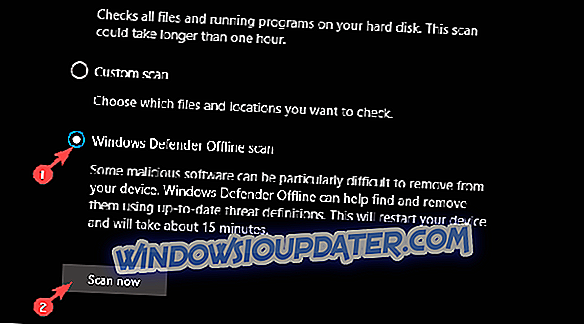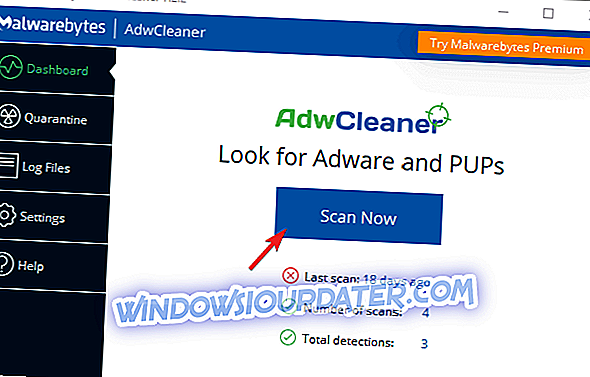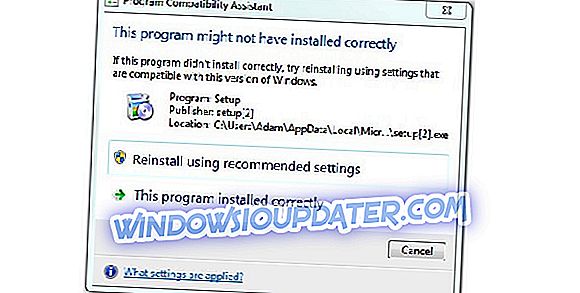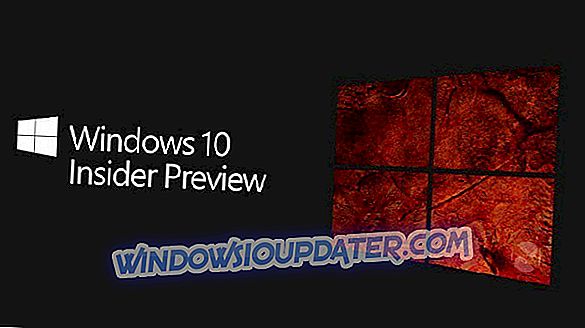Ενημερώστε το μήνυμα "Επιδιόρθωση διεφθαρμένης μπαταρίας": Τι είναι αυτό και πώς να το αφαιρέσετε
Δυστυχώς, οι τακτικές κρίσης των τρομοκρατών εξακολουθούν να λειτουργούν. Πολλοί χρήστες των Windows εξακολουθούν να πέφτουν για τα επιπόλαια τεχνάσματα, μερικοί από αυτούς αποστερούν τα πολύτιμα δεδομένα, ενώ άλλοι κατακλύζονται εντελώς από adware και PUPs. Ένας κοινός ψευδής συναγερμός ενημερώνει τους χρήστες ότι η μπαταρία του φορητού υπολογιστή τους είναι διεφθαρμένη και πρέπει να το διορθώσουν με ένα στρατολογημένο εργαλείο.
Φρόντισε να εξηγήσουμε τα πάντα και να σας προσφέρουμε τρόπους να το αντιμετωπίσετε. Βεβαιωθείτε ότι έχετε ελέγξει λεπτομερώς το άρθρο και θα μάθετε πώς να διορθώσετε αυτό το πρόβλημα.
Η ερώτηση για την αποκατάσταση της μπαταρίας και το πώς να το διορθώσετε
Ας ξεκινήσουμε με το πιο σημαντικό γεγονός. Η μπαταρία σας δεν μπορεί να αλλοιωθεί. Μπορεί να εξαντλείται ταχύτερα από το συνηθισμένο, μπορεί να έχει διάφορα προβλήματα που βασίζονται στο υλικό. Αλλά δεν μπορεί να καταστραφεί. Αυτό που εμείς εξετάζουμε είναι το scammy malware σε δράση.
Μια από τις πολλές ψευδείς ειδοποιήσεις που προσεύχονται στους άπειρους χρήστες. Κάνουν κλικ στο αναδυόμενο παράθυρο, πιστεύοντας ότι το μήνυμα προέρχεται από το σύστημα. Ελπίζοντας να διορθώσουν αυτό το κρίσιμο ζήτημα, ανοίγουν το σύστημά τους σε κακόβουλους εισβολείς και αυτό συμβαίνει όταν ξεκινήσουν τα πραγματικά προβλήματα.
Αυτά μπορεί να οδηγήσουν σε μια πρόσφατα δημοφιλής επίθεση ransomware ή ολόκληρο το σύστημά σας να μολυνθεί από ιό ή adware. Συνήθως, θα σας προτείνουμε να εγκαταστήσετε ένα επιδέξιο εργαλείο τρίτου μέρους το οποίο θα διορθώσει μαγικά τη διαφθορά της μπαταρίας. Αυτός είναι ο λόγος για τον οποίο η παρουσία της λύσης κατά του κακόβουλου λογισμικού, είτε πρόκειται για το Windows Defender είτε για μια σουίτα τρίτου μέρους, είναι υψίστης σημασίας.
Έτσι, αν δείτε ποτέ μια προτροπή που ισχυρίζεται ότι το κομμάτι του υλικού σας, ειδικά της μπαταρίας, είναι κατεστραμμένο, αποφύγετε την σαν πανούκλα. Μην κάνετε κλικ σε αυτό και μην κατεβάσετε τίποτα που προσφέρει.
Τρόπος κατάργησης της απάτης "Επιδιόρθωση κατεστραμμένης μπαταρίας"
Επιπλέον, πιθανότατα θέλετε να το αφαιρέσετε από το καλό και να κάνετε το PC σας ασφαλή να ξαναχρησιμοποιηθεί. Αυτό είναι το επόμενο βήμα που θα πρέπει να ακολουθήσετε. Οι περισσότερες από τις λύσεις κατά του μικροεπεξεργαστή θα το αντιμετωπίσουν αυτόματα. Ωστόσο, ανάλογα με την ποιότητα του εργαλείου, αυτές οι κακόβουλες αγριότητες μπορούν να γλιστρήσουν χωρίς ανίχνευση.
Αλλά όχι για καλό! Εκτελώντας μια βαθιά σάρωση, θα πρέπει να μπορείτε να καθαρίσετε τα πάντα. Επιπλέον, προτείνουμε τη χρήση κάποιου είδους εργαλείου anti-PUP και anti-Adware για να καθαρίσετε όλα τα προγράμματα περιήγησης που επηρεάζονται. Θα παρουσιάσουμε τη διαδικασία για τα Windows Defender και Malwarebytes AdwCleaner. Φυσικά, μπορείτε να χρησιμοποιήσετε οποιοδήποτε συνδυασμό προγραμμάτων ασφαλείας για να έχετε βασικά τα ίδια αποτελέσματα.
Ακολουθήστε αυτές τις οδηγίες για να εκτελέσετε μια βαθιά σάρωση με το Windows Defender:
- Ανοίξτε το Windows Defender από την περιοχή ειδοποιήσεων της γραμμής εργασιών.
- Επιλέξτε προστασία από ιούς και απειλές .
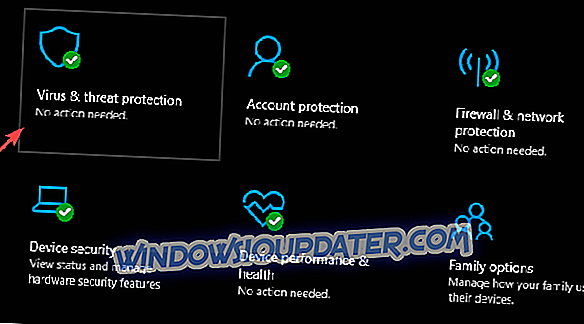
- Επιλέξτε Επιλογές σάρωσης .
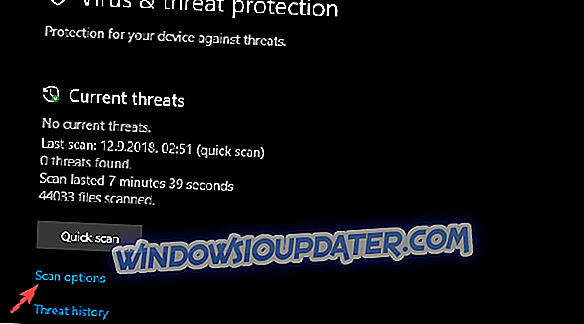
- Επιλέξτε Ασφαλή σάρωση του Windows Defender.
- Κάντε κλικ στην επιλογή Σάρωση τώρα .
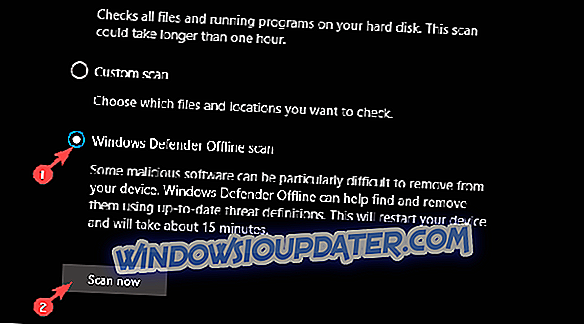
- Ο υπολογιστής σας θα ξεκινήσει ξανά και θα ξεκινήσει η διαδικασία σάρωσης.
Και αυτό είναι το πώς να πάρετε και να εκτελέσετε το AdwCleaner από Malwarebytes:
- Κατεβάστε το Malwarebytes AdwCleaner, εδώ.
- Εκτελέστε το εργαλείο και κάντε κλικ στο κουμπί Σάρωση τώρα .
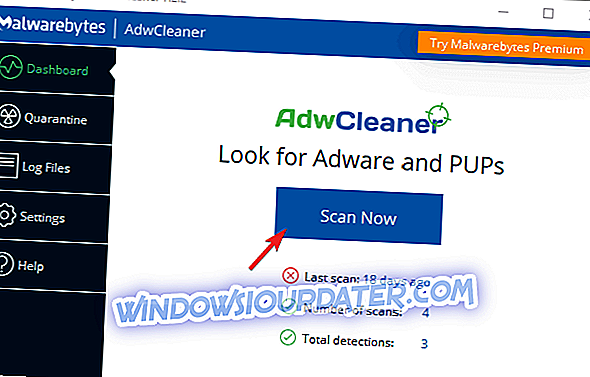
- Περιμένετε έως ότου το εργαλείο σαρώνει το σύστημά σας και κάντε κλικ στην επιλογή Καθαρισμός & επισκευή .
- Επανεκκινήστε τον υπολογιστή σας.
Μετά από αυτό, δεν θα πρέπει να βλέπετε πια ψευδή ανησυχητικά μηνύματα σχετικά με την μπαταρία σας. Μπορούμε επίσης να συμβουλεύουμε να διατηρείτε τα μάτια σας ανοιχτά κατά την περιήγηση και τη λήψη εφαρμογών τρίτων. Οι παρτίδες αυτών τείνουν να γλιστρήσουν σε ένα PUP (δυνητικά ανεπιθύμητο πρόγραμμα) στο σύστημά σας.
Αυτό θα πρέπει να είναι ένα περιτύλιγμα. Αν έχετε επιπλέον ερωτήσεις ή προτάσεις, φροντίστε να τις δημοσιεύσετε στην παρακάτω ενότητα σχολίων. Θα χαρούμε να σας ακούσουμε.